Настройка прокси в ProxyCap
С помощью программы ProxyCap вы сможете перенаправить через прокси или даже цепочку прокси-серверов весь сетевой трафик вашего ПК. За счет широкого функционала она поможет вам туннелировать запросы любого программного обеспечения. Также ProxyCap позволит автоматизировать еще ряд других процессов, чтобы обеспечить вам в итоге анонимную и безопасную работу в интернете.
Программа ProxyCap помогает создавать цепочки из 16 прокси-серверов смешанного типа. В нее одновременно могут входить SOCKS(4/5), HTTPS и HTTPS прокси. Также программа поддерживает SSH-соединения и авторизацию в протоколах.
Пошаговая видеоинструкция по настройке прокси в программе ProxyCap
Знакомство с интерфейсом ProxyCap
Перед тем как перейти к пошаговой инструкции по подключению прокси, давайте ознакомимся с интерфейсом программы. При первом запуске ProxyCap выглядит следующим образом:
Пошаговая настройка прокси в программе ProxyCap
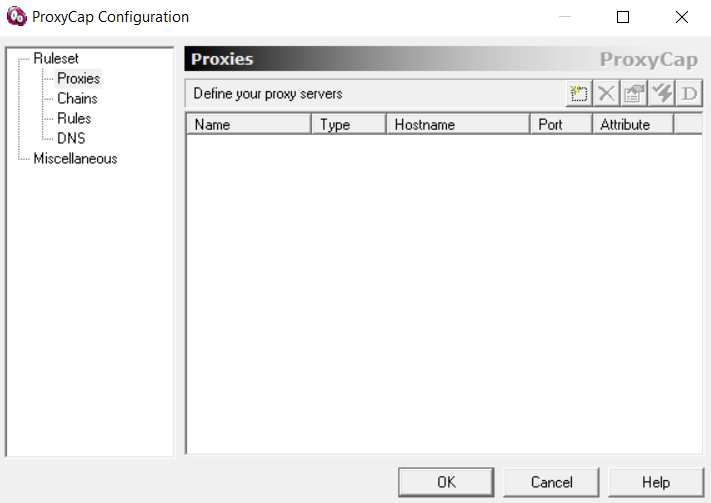
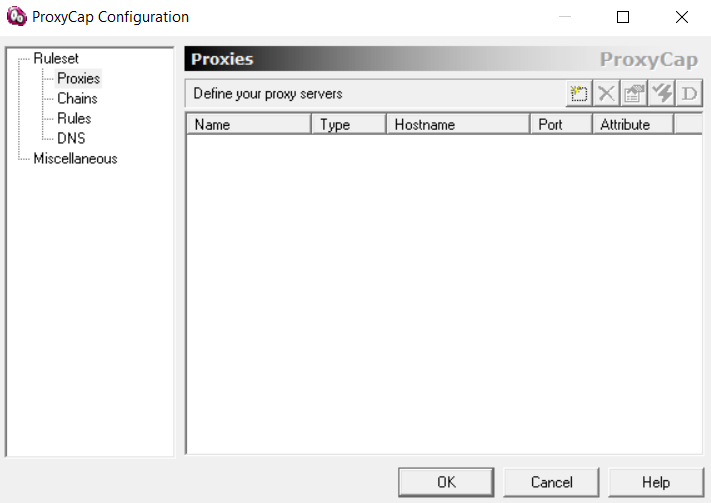
Основное окно остается пустым до того момента, пока вы не добавили в базу прокси-сервера. Далее подробно ознакомимся с главными элементами интерфейса программы.
Proxies
Обзор вкладки «Proxies», где выполняются первоначальные настройки прокси:
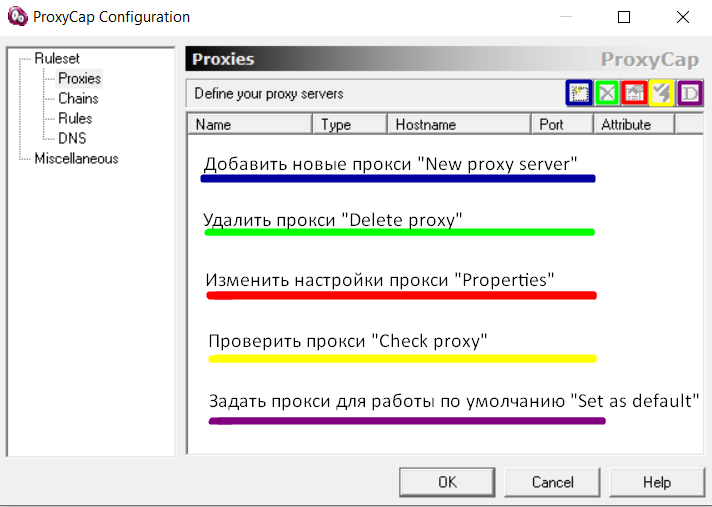
Chains
Обзор вкладки «Chains», в которой содержатся основные настройки цепочек прокси-серверов:
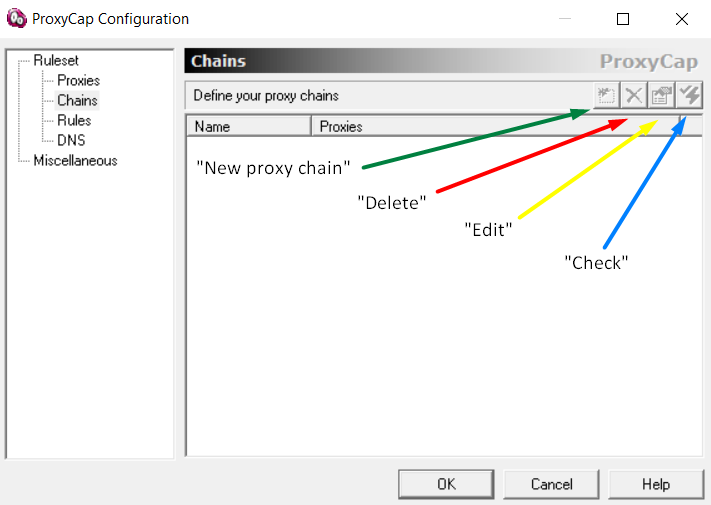
«New Proxy Chain» отвечает за создание новой цепочки серверов, через которые ProxyChain будет осуществлять туннелирование трафика. Внести изменения в нее можно, нажав на кнопку «Edit».
Чтобы удалить цепочку серверов, нажмите «Delete». Проверить работоспособность готовой цепочки можно клавишей «Check».
Rules
Во вкладке «Rules» вы сможете создать правила роутинга интернет-соединений, нажав на «Quick Add Rule» или «New Rule Wizard». Также можно редактировать их нажатием на «Edit» или удалять с помощью клавиши «Delete». ProxyCap сканирует правила поочередно сверху вниз. Если вы хотите изменить приоритет какого-либо из правил, используйте кнопки в форме стрелочек.
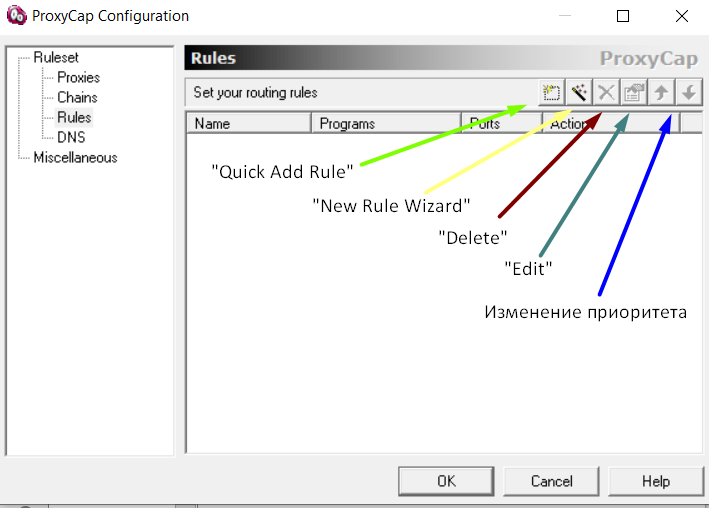
Ruleset
Импорт и экспорт конфигураций выполняется во вкладке «Ruleset»:
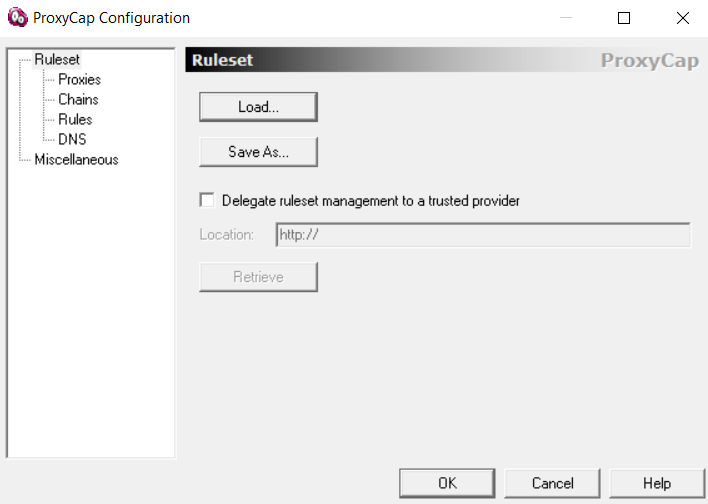
DNS
Зайдя во вкладку DNS, вы сможете сформировать список доменных имен, которые смогут перманентно локально резолвиться.
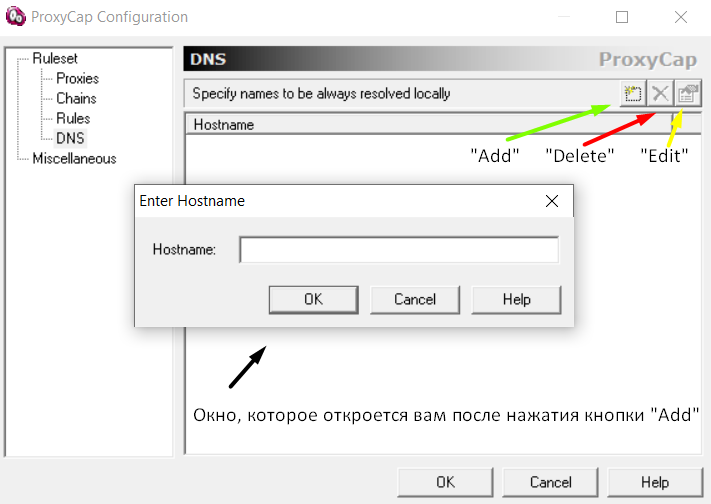
Меню программы
Чтобы перейти в меню программы, найдите ее значок в правом нижнем углу вашей панели задач и нажмите по нему правой кнопкой мыши.
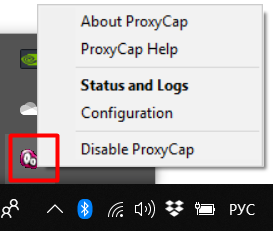
«About ProxyCap» — опция, где можно ввести серийный номер, чтобы без ограничений пользоваться всеми возможностями программы.
«ProxyCal Help» — подробное описание всего функционала ProxyCap на английском языке.
«Status and Logs» — мониторинг логов и соединений.
«Configuration» — настройки, которые открывались вам при первом запуске ProxyCap.
«Enable / Disable ProxyCap» — активация или дезактивация программы.
Инструкция, как настроить прокси в ProxyCap
Для настройки прокси-серверов в программе ProxyCap следуйте прикрепленной ниже пошаговой инструкции. Она составлена с учетом того, что вы разобрались, как арендовать надежный прокси, и уже сделали это.
Пошаговая инструкция по настройке прокси в ProxyCap:
- Установите ProxyCap на свой компьютер.
- Запустите программу.
- При первом запуске вы увидите окно настроек с открытой вкладкой «Proxies». Нажмите на кнопку «New Proxy Server» для добавления нового прокси-сервера.
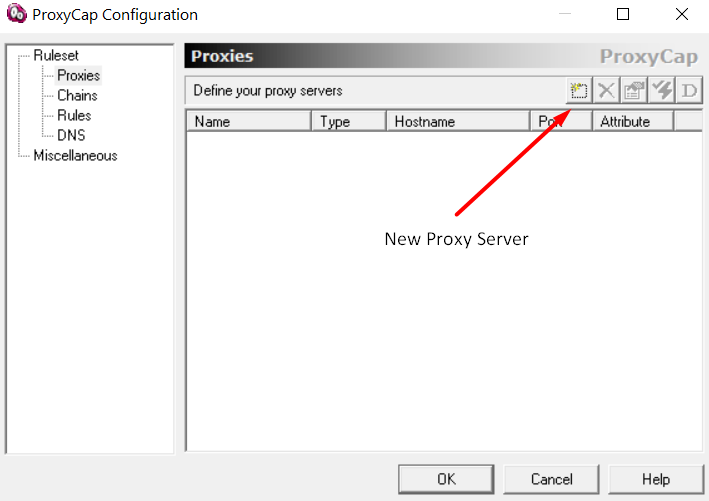
- В открывшемся окне введите данные вашего прокси-сервера: «»Display name» — название для прокси, «Type» — протокол (HTTP, HTTPS, Socks4/5, Shadowsocks, SSH), «Hostname» — IP-адрес и «Port» — порт сервера.
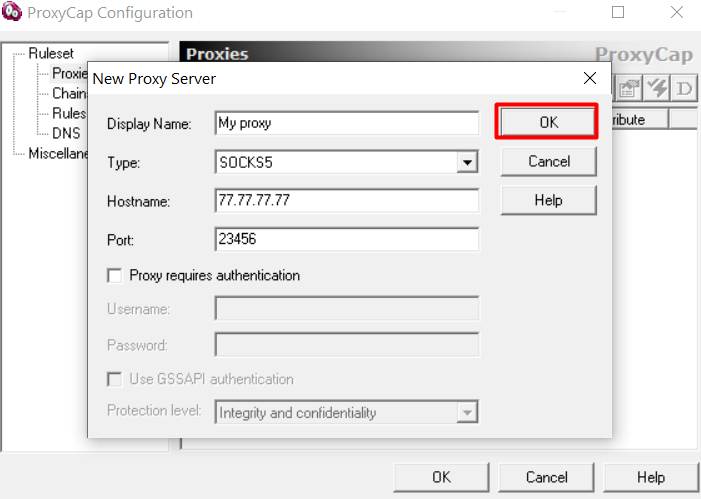
- Подтвердите правильность ввода данных нажатием на «OK».
- Нажмите на добавленный сервер в списке, а затем на кнопку «Check Proxy Server», чтобы проверить работоспособность прокси.
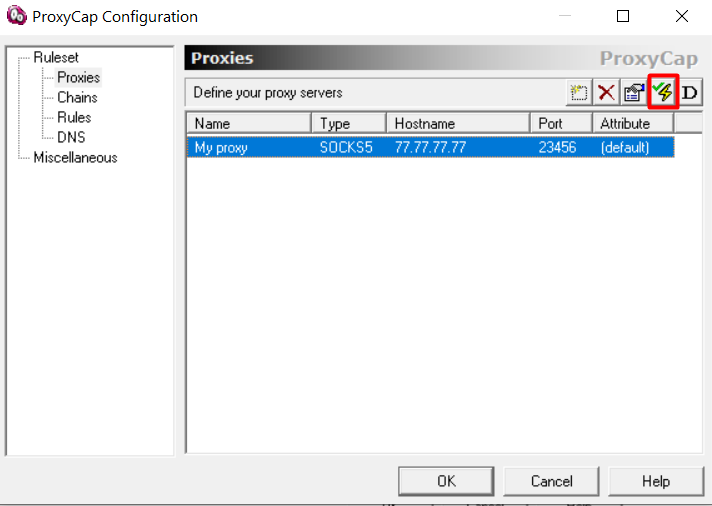
- В появившемся окне введите URL для теста (можно оставить google.com по умолчанию) и нажмите кнопку «Check Now».
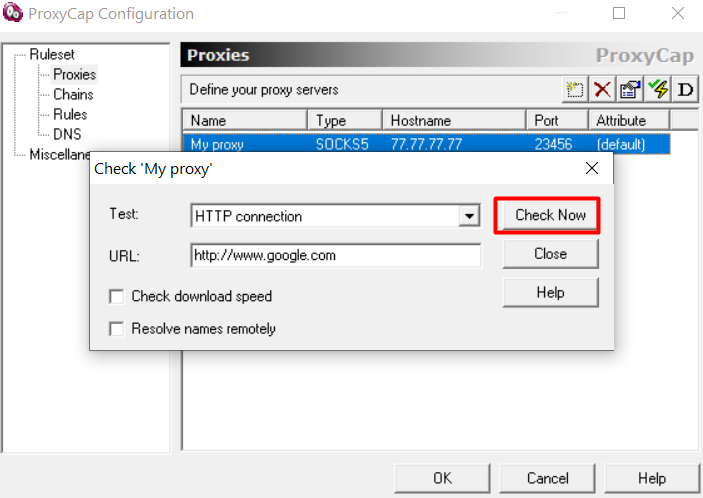
- Спустя несколько секунд вы увидите результат теста: «SUCCEEDED» (тест удачный) или «FAILED» (тест неудачный).
- Если тестирование показало отрицательный результат, исправьте введенные неверно данные прокси. Если все хорошо, тогда идем дальше.
- Основная часть завершена.
Настройка правил
Зайдите во вкладку «Rules», чтобы установить правила для туннелирования трафика. Делается это следующим образом:
- Во вкладке «Rules» добавьте новое правило нажатием на «Quick Add Rule».
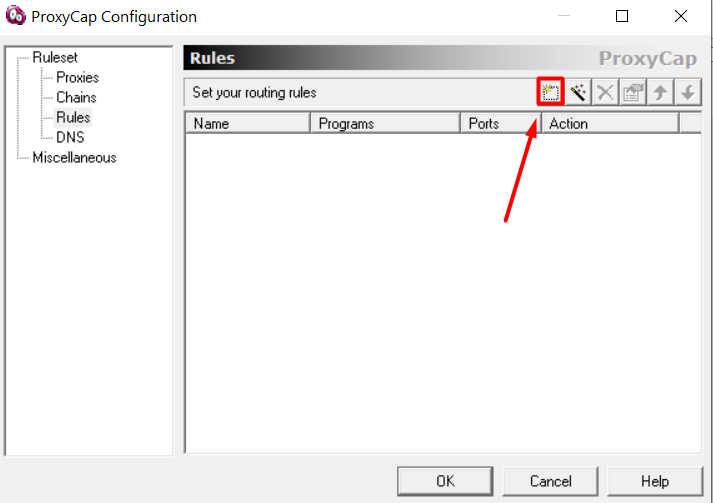
- В появившемся окне в графе «Rule Action» выберите параметр «Redirect throught proxy».
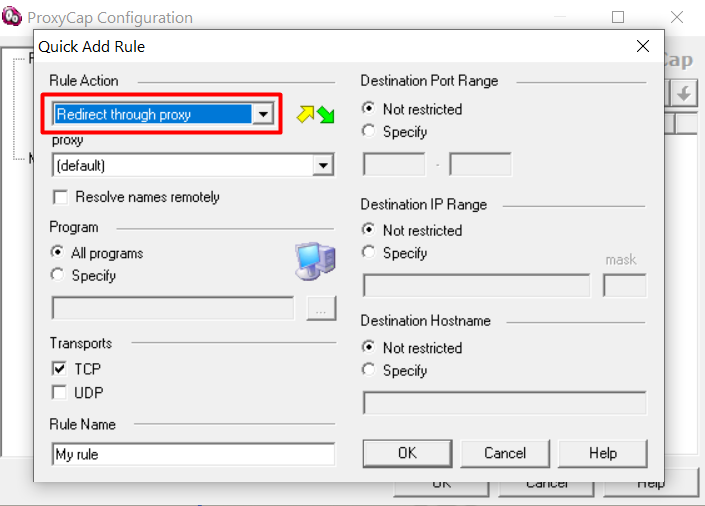
- В поле «Proxy» в выпадающем списке выберите добавленный вами ранее прокси-сервер.
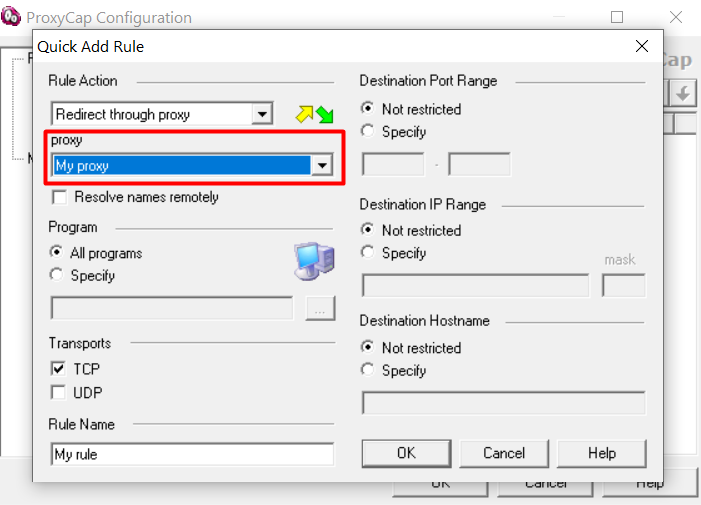
- Поставьте галочку возле надписи «Resolve names remotely». Это позволит перенаправить DNS-запросы на SOCKS-сервер, благодаря чему можно будет защитить DNS от утечки.
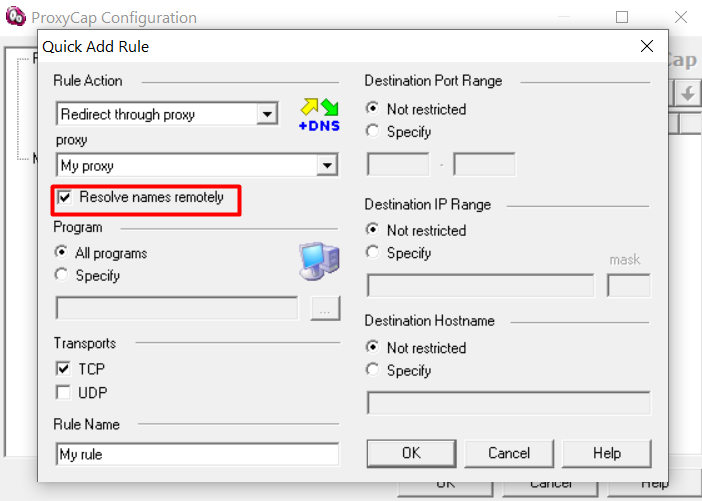
- Поставьте галочки у протоколов UDP и TCP.
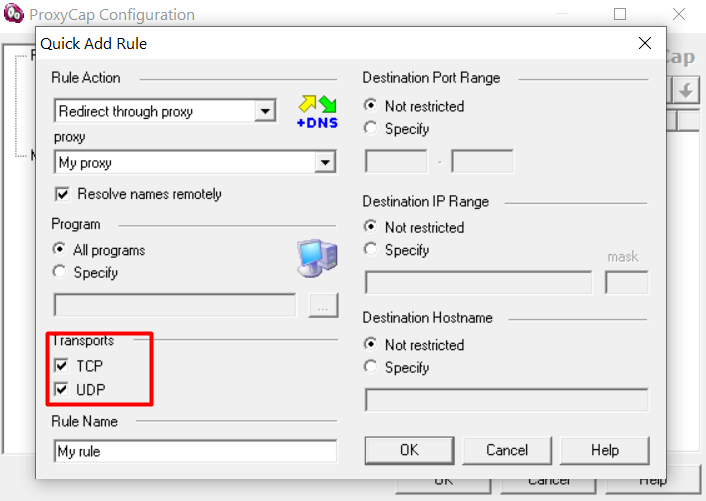
- Нажмите «ОК» для завершения всех настроек.
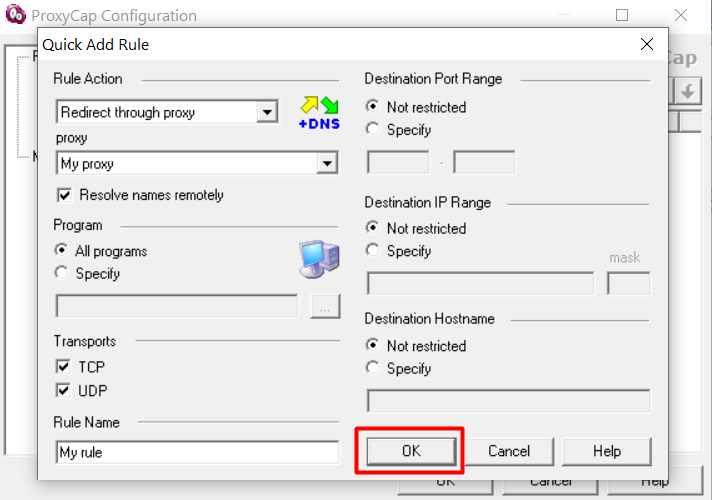
Настройки по умолчанию предполагают, что правило устанавливает туннелирование для каждого приложения и диапазона IP/ПОРТ. При необходимости вы можете установить точечные конфигурации, которые позволят вручную подобрать программы для работы через определенный прокси-сервер. Следовательно, ProxyCap поможет организовать автоматический запуск нужного вам прокси в зависимости от используемой программы.
Преимущества настройки прокси через ProxyCap
ProxyCap обладает массой преимуществ, которые помогут вам организовать безопасную и бесперебойную работу в интернете:
- широкий функционал и возможность туннелировать запросы любого ПО;
- обеспечение свободного доступа на заблокированные в вашей страны сайты (например, PornHub);
- поддержка протоколов HTTP, HTTPS, SOCKS4, SOCKS5 и SSH;
- в программу встроен чекер для теста работы прокси;
- создание цепочки прокси до 16 серверов;
- перенаправление всех DNS-запросов через прокси для защиты от утечки и засекречивания действительного местоположения;
- автозапуск при старте работы операционной системы.
Арендовать высокоскоростные прокси для ProxyCap вы можете в компании Proxy-seller.
Управлять прокси-серверами можно даже через расширение в браузере. Почитайте, например, о настройке прокси в расширении Frigate.
Источник: proxy-seller.io
Как Работать С ProxyCap | ProxyCap Tutorial | ProxyCap Manual
ProxyCap – программное обеспечение, которое легко перенаправит весь сетевой трафик вашего компьютера через прокси сервер или цепочку прокси. ProxyCap обладает большим количеством функций и позволяет туннелировать запросы любой программы.
Уникальная особенность ProxyCap в том, что он может работать с протоколами SOCKS 4/5, HTTP/HTTPS прокси и SSH-соединениями, поддерживает авторизацию в протоколах. Имеется встроенный чекер для проверки работы. Приложение автоматически запускается при старте операционной системы и находится в трее.
ProxyCap позволяет создавать цепочки из прокси смешанных типов – Socks, https, SSH. Программа поддерживает использование цепи до 16 прокси. Для удобной работы в ProxyCap имеется возможность создать гибкий набор правил для роутинга соединений, где можно вручную задать собственные правила туннелирования трафика по таким параметрам как: приложение, IP-адрес, порт, домен или протокол (TCP/UDP).
ProxyCap поддерживает перенаправление всех DNS запросов через прокси, что защищает от утечки DNS и скрывает ваше реальное местонахождение.
Программа ProxyCap работает под операционными системами семейства Windows (х32 и х64), Mac OS Х и Windows Mobile. Успешно работает с популярными приложениями: FireFox, Chrome, Opera, Internet Explorer, Safari, Outlook, Pidgin, PSI, а так же с приложениями в Metro Style системы Windows 8 (такие как Windows Store и Metro версия Internet Explorer).
Удобный интерфейс и большой набор возможностей делают эту программу одной из лучших в своем классе.
Программа имеет бесплатный 30-дневный срок использования. Вы можете скачать ее по ссылке:
Получение прокси с панели управления SOCKS Admin
Для работы программы ProxyCap вы можете использовать SOCKS прокси, которые можно получить у поставщика прокси сервиса. Пройдите по ссылке https://5socks.net/.
- Откройте страницу https://admin.5socks.net/ и войдите в свой аккаунт, чтобы получить доступ к админ панели.
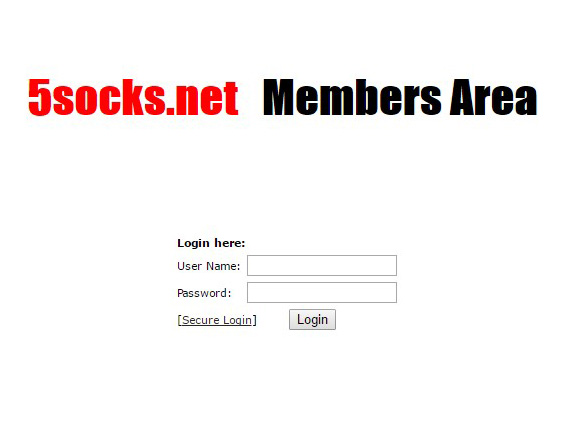
- После выполнения входа открывается страница управления Socks. Отсюда вы получаете доступ к прокси серверам через опцию Proxy Search (Поиск прокси) или List Proxies (Список прокси). На странице отображается информация о количестве прокси серверов, доступных в данный момент, а также данные вашего аккаунта (Account Settings).
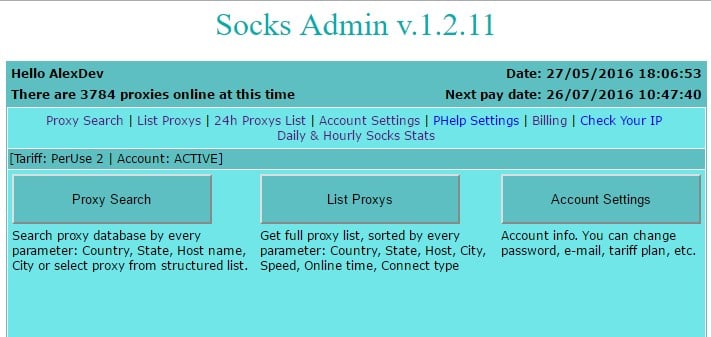
- Нажмите кнопку Proxy Search. Откроется окно со списком стран и количеством прокси в них.
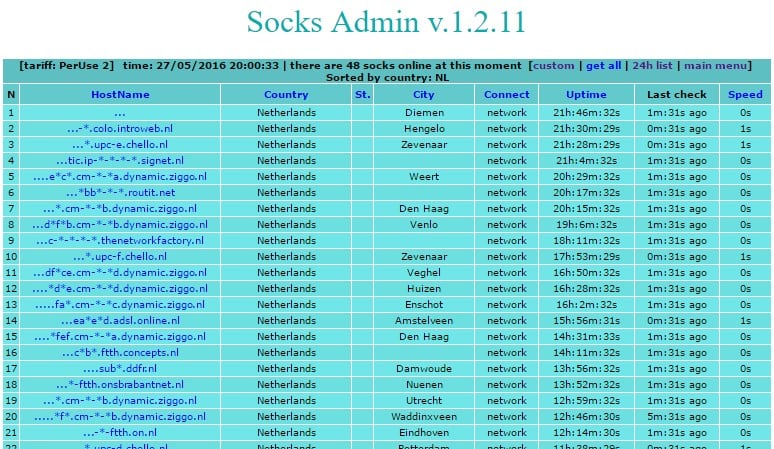
- Нажмите на страну, прокси серверы которой вы хотите использовать. Результаты выводятся в отдельном окне. Отображаются данные прокси серверов: страна, штат, город, сеть, время работы и скорость.
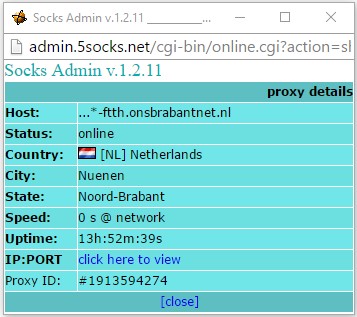
- При нажатии на имя хоста появляется всплывающее окно с дополнительными сведениями о прокси сервере. Для просмотра IP и порта прокси нажмите click here to view.
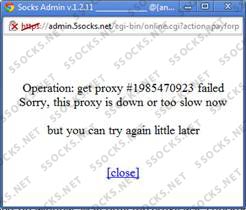
- Подождите несколько секунд, пока завершится проверка прокси сервера, после чего появляется окошко (см. ниже). Скопируйте IP и порт прокси и используйте эти данные в работе с ProxyCap.
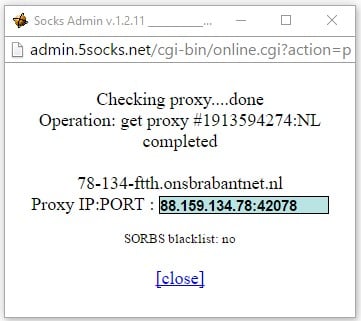
Запуск прокси в браузерах через программу ProxyCap, тестирование прокси.
- Запустите приложение ProxyCap.
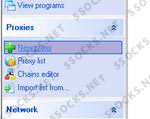
- После первого запуска мы увидим окно настроек и добавления прокси. Нажмите New proxy server, чтобы добавить наш прокси. В графе Type — необходимо указать протокол SOCKS 5
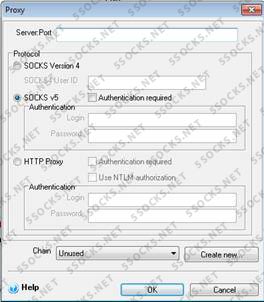
- Для сохранения изменений нажмите OK.
- Теперь вы можете нажать кнопку Proxy check, чтобы проверить добавленный нами прокси.

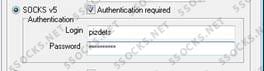
- После этого перейдите во вкладку Rules, чтобы добавить новое правило для туннелирования трафика. Нажимаем Add new Rule В графах:
- Rule Action выбираем — Redirect throught proxy
- Задаем наш прокси в графе proxy.
- Ставим галочку Resolve names remotely для перенаправления всех DNS запросов на socks сервер. Это нужно для защиты от утечки DNS.
- Отмечаем галочкой протоколы TCP и UDP.
(По умолчанию правило задает туннелирование для всех приложений и диапазонов IP/port. Но вы можете сделать свои настройки и вручную выбрать программы, которые будут работать через этот прокси. Таким образом различные программы можно заставить работать через разные прокси одновременно)
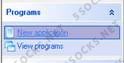
- Нажимаем OK, чтобы сохранить все настройки. Теперь мы можем запустить любой браузер и проверить работу приложения ProxyCap. Чтобы проверить наш IP-адрес и DNS, мы воспользуемся сервисом:http://IPleak.com/
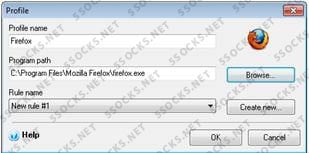
Как можно видеть, IP-адрес тот, который вы ввели в окне настроек ProxyCap. Происходит туннелирование SOCKS v5 через программу ProxyCap.
Знакомство с ProxyCap
Вот как выглядит ProxyCap при первом запуске.

До момента начала работы с программой окно пустое. Ознакомимся с графическим интерфейсом и конфигурацией программы.
Во вкладке Proxies можно добавить новые прокси (New proxy server), удалить прокси (Delete proxy), изменить настройки прокси (Properties), проверить прокси (Check proxy), а также задать прокси для работы по умолчанию (Set as default).
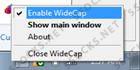
Во вкладке Chains находятся настройки для цепочек прокси:
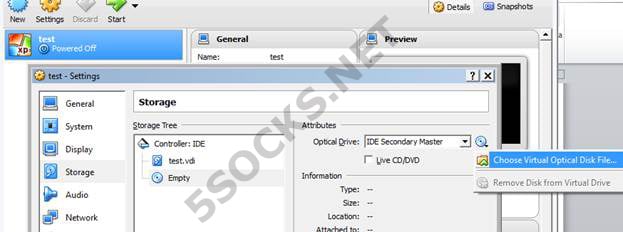
New Proxy Chain – позволяет создавать цепочки из разных прокси, через которые ProxyCap будет туннелировать трафик.
Также в этой вкладке можно изменять (Edit), удалять (Delete) и проверять (Check) сохраненные цепочки прокси.
Конфигурация экспортируется и импортируется в программу во вкладке Ruleset.
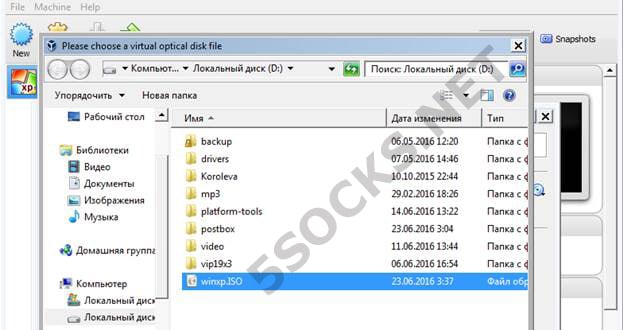
Во вкладке Rules можно управлять различными правилами для роутинга интернет соединений и добавлять новые с помощью мастера настроек (New rule wizard).
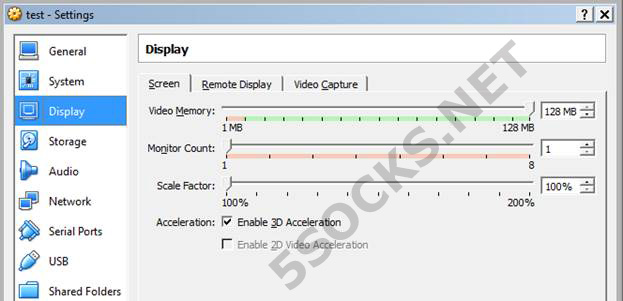
Вкладка DNS позволяет создать список доменов, которые всегда будут резолвится локально.

Для доступа к меню программы ProxyCap необходимо нажать правой кнопкой на ее иконку в трее.
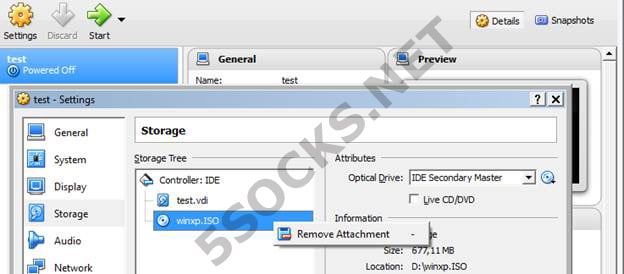
Через меню можно включить и отключить ProxyCap (Enable/Disable Proxycap), просмотреть мануалы по работе с программой (ProxyCap Help), зайти в меню настроек прокси (Configuration), а также открыть окно мониторинга соединений и логов (Status and Logs).
Источник: 5socks.net
Настройка ProxyCap
Программа ProxyCap нужна, чтобы сетевой трафик с устройства пользователя проходил через один прокси-сервер или даже цепочку прокси. Ключевая польза от этого софта кроется в возможности туннелирования запросов любого программного обеспечения. Сюда входят: почта в Outlook, браузеры, мессенджеры и любые другие программы. Подробную инструкцию по настройке прокси в ProxyCap вы найдете ниже.
Какие прокси подойдут для ProxyCap
Программа ProxyCap одинаково хорошо взаимодействует с прокси-серверами SOCKS 4/5 и HTTP/HTTPS. Также она может работать с SSH-соединениями и поддерживает возможность авторизации в протоколах. C помощью ProxyCap вы сможете строить цепочки из прокси-серверов смешанного типа — HTTPS, SSH, SOCKS могут быть в одной связке. Одна цепь допускает подключение до 16 IP-адресов.
ProxyCap обладает встроенным чекером, благодаря которому можно сразу же проверить работоспособность добавленных прокси-серверов. Программа бесперебойно работает на операционных системах Windows, Mac OS и Windows Mobile.
Как настроить прокси в ProxyCap
Для настройки прокси-серверов в этой программе следуйте пошаговой инструкции:
- Запустите ProxyCap.
- В разделе «Proxies» нажмите кнопку «New proxy server».

- Напишите название вашего прокси-сервера, выберите подходящий протокол из выпадающего списка и впишите IP-адрес и порт.
- Нажмите «ОК», чтобы сохранить изменения.

- Нажмите на добавленный прокси-сервер, а затем на кнопку «Check Proxy Server» для проверки его работоспособности.

- Нажмите «Check now», чтобы начать проверку прокси-сервера на выставленном по умолчанию URL поисковика

- Если тестирование пройдет успешно (статус SUCCEEDED), тогда нужно задать новое правило туннелирования. Для этого перейдите в раздел «Rules».

- Нажмите кнопку «Quick Add Rule».

- В «Rule Action» оставьте по умолчанию параметр «Through Proxy».

- Выберите из выпадающего списка нужный прокси-сервер и поставьте галочку возле параметра «Resolve names remotely» (перенаправление каждого DNS-запроса на SOCKS сервер, что необходимо для защиты от утечки DNS).

- Базово туннелирование в рамках нового правила распространяется на все приложения и диапазоны IP/port. Если вы хотите, чтобы разные программы работали одновременно через разные прокси-серверы, тогда можно вручную подобрать софт, который будет действовать через конкретный IP-адрес. Для этого под надписью«Program» выберите параметр «Specify», нажмите на кнопку с тремя точками и привяжите программу к этому прокси.

- Поставьте галочки возле параметров «TCP» и «UDP».

- Введите в поле «Rule name» название вашего нового правила и нажмите «ОК для его сохранения.

- Нажмите «ОК» для завершения настройки.

Что делать, если прокси-сервер не прошел проверку
Если результат тестирования окажется негативный (Failed), тогда проверьте, правильно ли вы ввели данные прокси-сервера. Если все введено верно, тогда замените прокси.
Для этого следуйте инструкции:
- Закройте окошки тестирования.
- Нажмите на кнопку «Properties».

- Проверьте правильность введенных данных и при необходимости замените прокси-сервер.
- Нажмите на ваш прокси-сервер, затем на кнопку «Check Proxy Server».

- Нажмите кнопку «Check Now» для проведения повторной проверки.

- Если на этот раз проверка пройдет успешно, то вы увидите статус теста «SUCCEEDED».

Настройка прокси в ProxyCap завершена. Программа автоматически будет запускаться при каждом старте работы операционной системы. Быстро зайти в нее всегда можно будет через системный трей.
Источник: rating-proxy.info
Как перенаправить сетевой трафик на один или несколько прокси с помощью ProxyCap
Каждый раз, когда мы путешествуем по Интернету, мы оставляем цифровой след. Чтобы обеспечить конфиденциальность, во многих случаях вы выбираете использование прокси или VPN. Мы ищем, чтобы наши личные данные или данные компании не подвергались опасности. В этом случае мы собираемся поговорить о программном обеспечении для работы с прокси, которое может предложить нам несколько возможностей. В этом руководстве мы увидим, как весь интернет-трафик перенаправляется через прокси-сервер с помощью ProxyCap.
Первое, что мы собираемся сделать, это выяснить, что может нам предложить ProxyCap. Затем мы увидим, как он устанавливается, и сделаем первые шаги с программой. Наконец, мы объясним основные возможности, которые может предложить нам эта программа.

- Что такое ProxyCap и каковы его основные особенности
- Установка программы и главное меню
- Как добавить прокси в ProxyCap
- Цепочки, правила и разделы DNS
Что такое ProxyCap и каковы его основные особенности
We может определить ProxyCap как программу, которая позволит нам перенаправлять сетевые подключения нашего компьютера через прокси-серверы. Благодаря этому программному обеспечению мы сможем выбирать, какие приложения будут подключаться к Интернету через прокси и в каких ситуациях. Мы можем выполнять эти действия через простой в использовании интерфейс и без необходимости перенастраивать какой-либо из наших Интернет-клиентов. Кроме того, ProxyCap имеет встроенную поддержку протокола SSH, это означает, что он позволит вам указать SSH-сервер в качестве прокси-сервера.
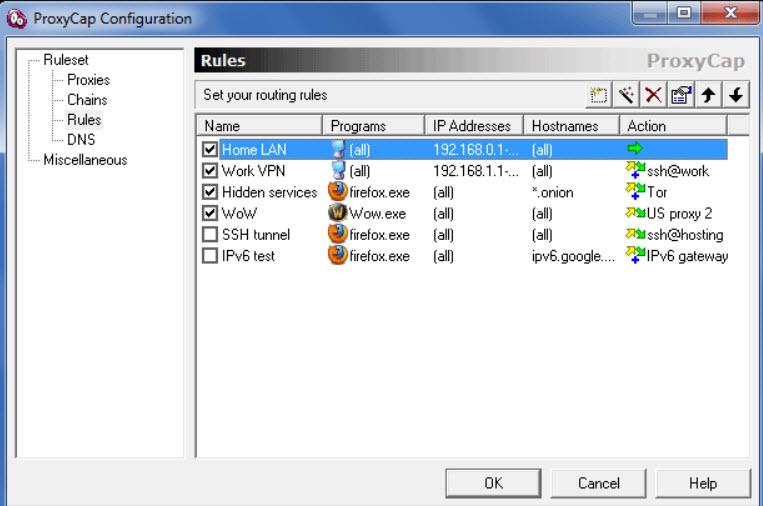
- Поддержка прокси-серверов SOCKS, Shadowsocks и HTTPS. Он позволяет туннелировать приложения через прокси-серверы SOCKS4, SOCKS5, Shadowsocks и HTTPS.
- Он имеет встроенную поддержку SSH-туннелирования.
- Помимо поддержки чистого HTTP-прокси, он также может работать с сетевыми протоколами на основе TCP и UDP.
- Поддерживает гибкие правила маршрутизации, которые позволяют нам определять собственные правила маршрутизации.
- Поддержка цепочек прокси, что позволит нам создать цепочку прокси-серверов до 16 прокси. В этом аспекте он поддерживает микширование прокси разных типов.
- Он работает с 32-битными или 64-битными операционными системами.
- Поддержка DNS на стороне прокси, которая поддерживает удаленное разрешение имен DNS (на стороне прокси) с помощью SSH и прокси-серверов.
- Он имеет поддержку IPv6 и систему единого входа для единого входа.
- Он имеет встроенную программу проверки прокси, благодаря которой он позволяет выполнять серию тестов на прокси или цепочке прокси. Там мы можем проверить, доступен ли прокси, а также провести тесты производительности.
Что касается программы, то в ней есть раздел поддержки, который может помочь нам сделать первые шаги.
Что касается ProxyCap, следует отметить, что это не бесплатная программа. Однако его можно попробовать в 30-дневной пробной версии, которая включает в себя большинство его функций. В случае, если вы хотите купить полную версию, цена составит примерно 32 евро.
Установка программы и главное меню
Для выполнения этого урока мы будем работать с пробной версией Windows 10 Pro 64-разрядная. Первое, что нам нужно сделать, это перейти к раздел загрузки программы . Затем появится такой экран с вариантами, доступными для установки программы:
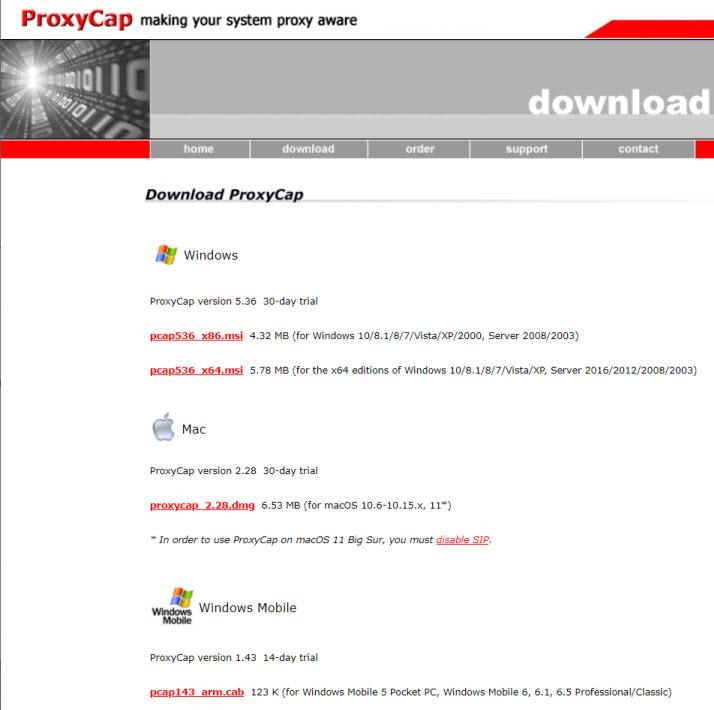
- 32-битная или 64-битная Windows.
- Mac OS.
- Для Windows Mobile.
Следующее, что нам нужно сделать, это загрузить версию, которая нам подходит. В нашем случае выбрана 10-разрядная версия Windows 64. Далее запускаем установщик программы ProxyCap, мы собираемся поставить для вас самые важные экраны.
Первое, что мы увидим, — это экран приветствия мастера программы.
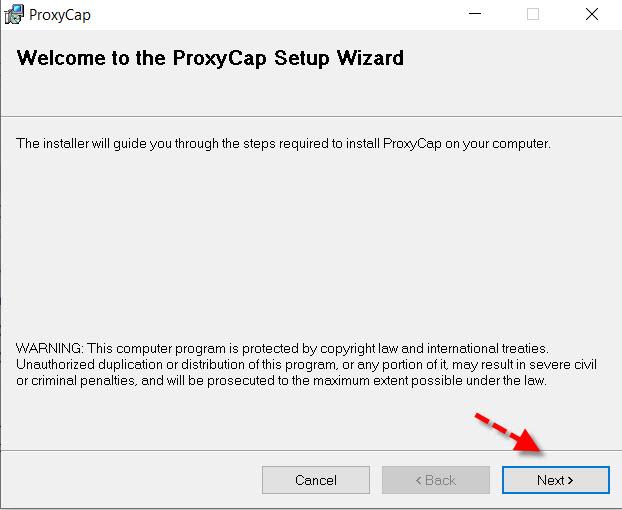
Затем мы принимаем лицензионное соглашение.
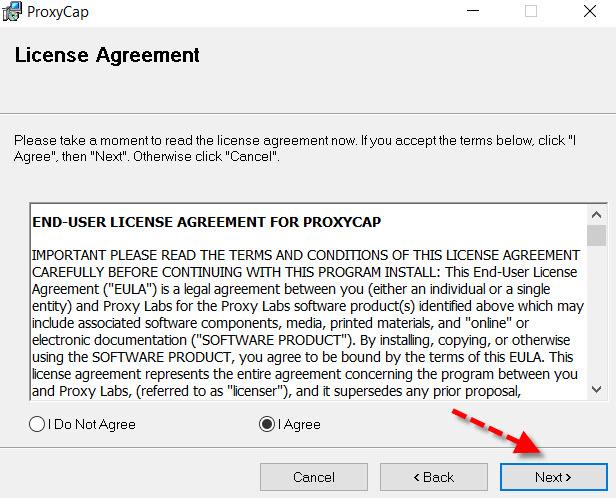
Затем мы можем изменить путь, по которому мы хотим, чтобы программа была установлена. Если нет особой причины, лучше оставить все как есть по умолчанию. На момент завершения установки мы увидим следующее.
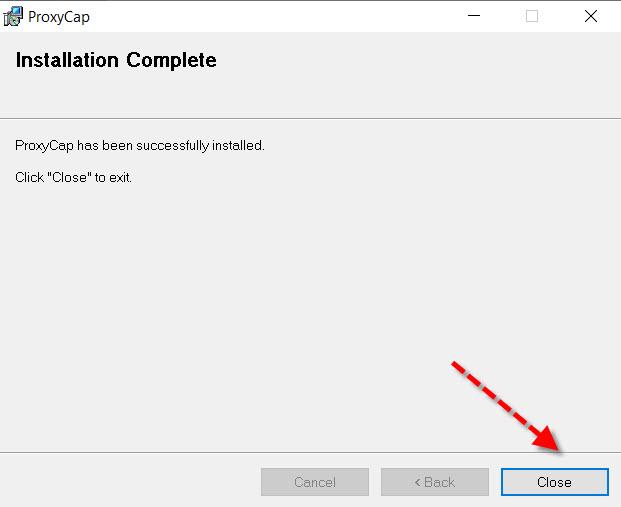
Затем он просит нас перезапустить, и мы делаем это так, иначе ProxyCap не будет работать, пока мы этого не сделаем. При первом запуске мы получим такой экран конфигурации:
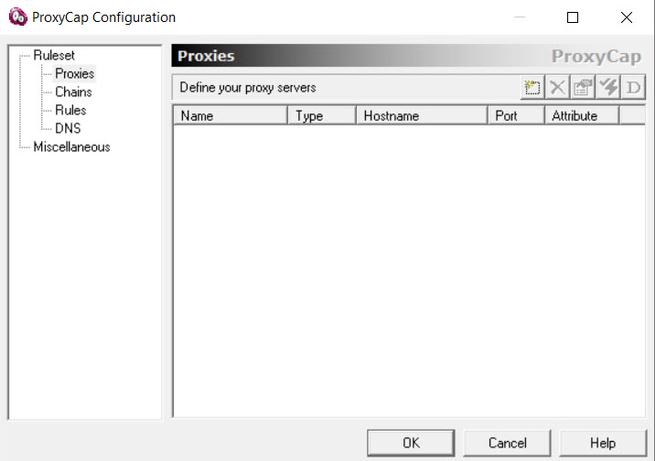
Прежде чем мы начнем что-либо делать, давайте посмотрим на параметры, предлагаемые значком ProxyCap на панели задач Windows. Это важно, потому что отсюда мы переходим к различным разделам программы.
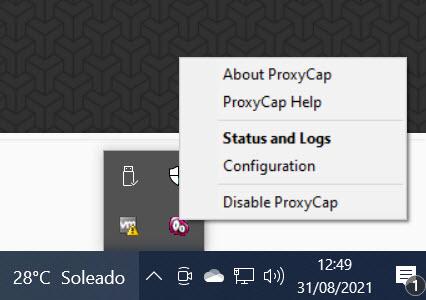
- Отключить ProxyCap : отключить программу. Затем мы нажимаем на то же место, но оно ставит «Включить», чтобы снова активировать его.
- Конфигурация : самый важный экран, на котором мы будем делать все наши настройки.
- Статус и журналы : здесь мы увидим статус и логи программы.
- Справка : отображается справка с оглавлением на английском языке, которая может помочь нам в выполнении некоторых конкретных задач.
После того, как мы увидели, как установить его и основные параметры, мы увидим, как добавить новый прокси-сервер в эту программу.
Как добавить прокси в ProxyCap
Пришло время добавить в программу прокси. Поскольку у большинства из них не будет своего собственного, которым они могли бы пользоваться, мы собираемся использовать бесплатный. Одна из самых популярных и используемых услуг — это бесплатный прокси . Что он делает, так это предлагает нам список бесплатных прокси с характеристиками, которые мы запрашиваем. В этом смысле вы можете классифицировать результаты по стране, протоколу и анонимности. Я выбрал список испанских серверов:
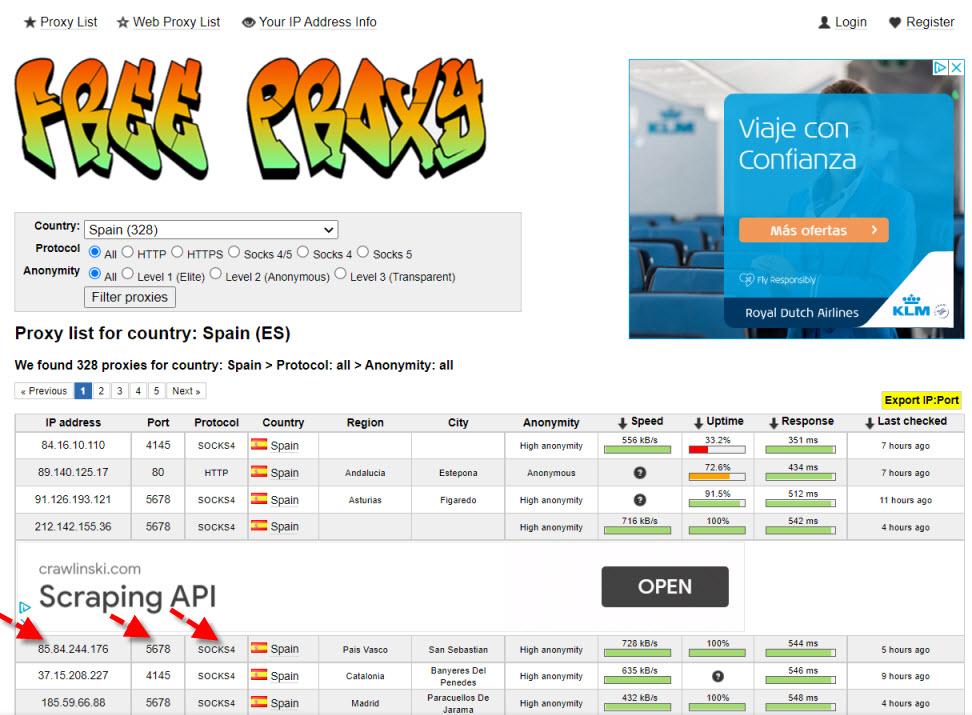
Здесь, отмеченные красными стрелками, у нас есть разделы, которые нам нужны для добавления прокси в программу. В » Конфигурация Раздел ПроксиКап , В доверенное лицо раздел — это место, куда мы должны его добавить.
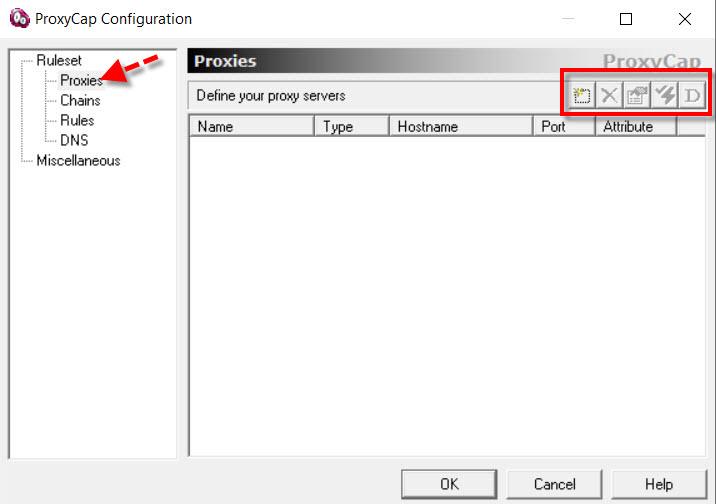
Таким образом, в правом верхнем углу у нас есть ряд кнопок, которые слева направо позволят нам:
- Добавьте новый прокси.
- Удалите прокси (значок X).
- Просмотр свойств прокси.
- Протестируйте прокси-сервер (молния).
- Выберите прокси по умолчанию.
Поскольку мы собираемся создать новый прокси, мы нажмем кнопку слева, и мы увидим такой экран:
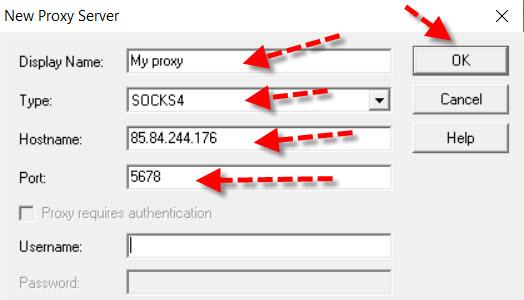
Затем мы добавляем имя в Тип протокол, который он использует (их несколько), в Hostname его IP и мы добавляем порт. Ниже вы можете добавить имя пользователя и пароль, если они будут приватными.
После того, как мы добавили прокси-сервер, мы можем увидеть в списке прокси, что он был добавлен правильно, и мы можем щелкнуть значок молнии, чтобы мы могли проверить, активен ли он.
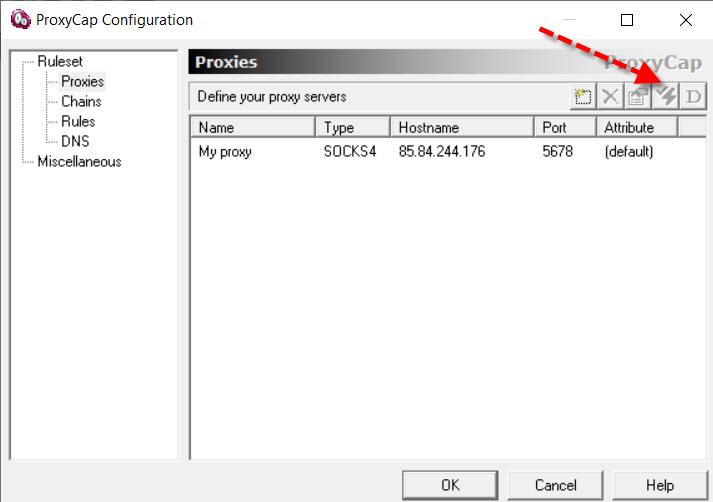
Чтобы проверить, активен он или нет, нажмите на Проверить сейчас и в случае успеха тест покажет вам следующий результат:
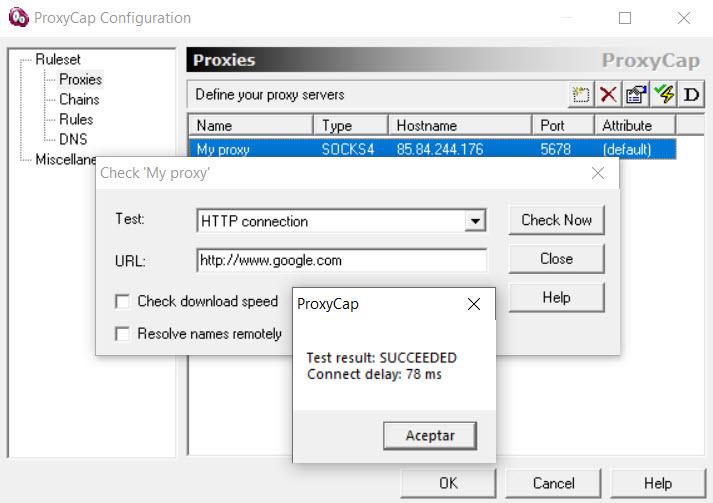
Цепочки, правила и разделы DNS
Чуть ниже раздела Прокси у вас есть Цепи . В этом случае это позволило бы создать цепочку прокси-серверов до 16 прокси. Вот пример, в котором мы его создаем:
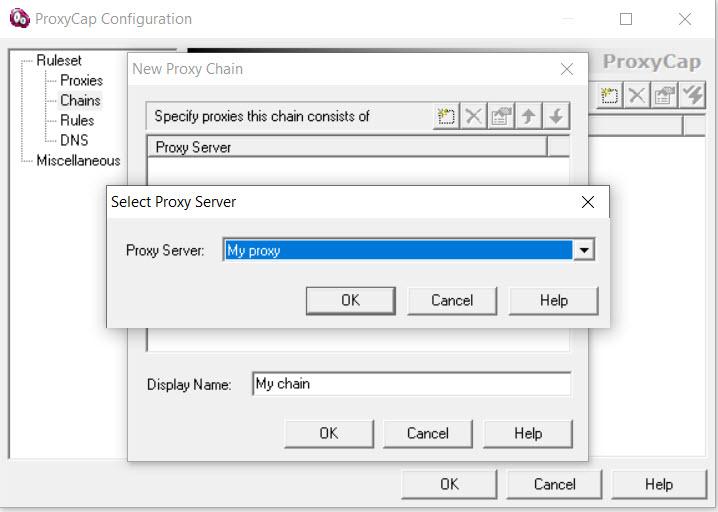
Требуется, по крайней мере, добавить 2 сервера, и это также позволяет делать проверки тестом с помощью значка молнии.
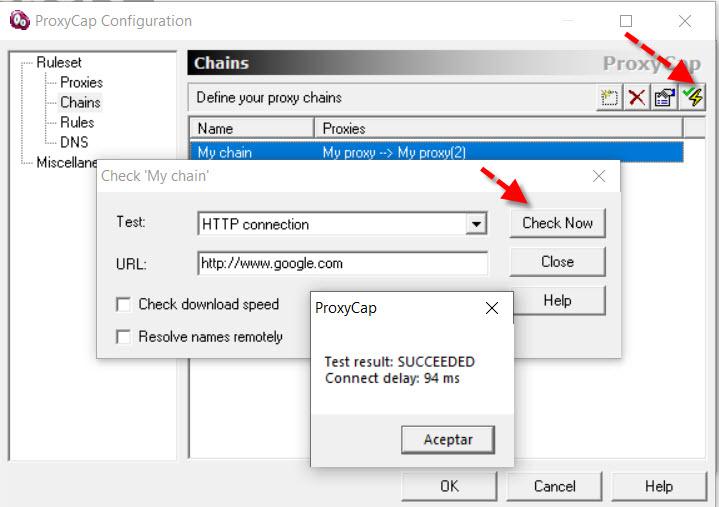
Теперь переходим к Правила и нажмите кнопку, отмеченную красной стрелкой, чтобы добавить новое правило для туннеля трафика. в доверенное лицо В поле мы указываем прокси, который мы создали ранее.
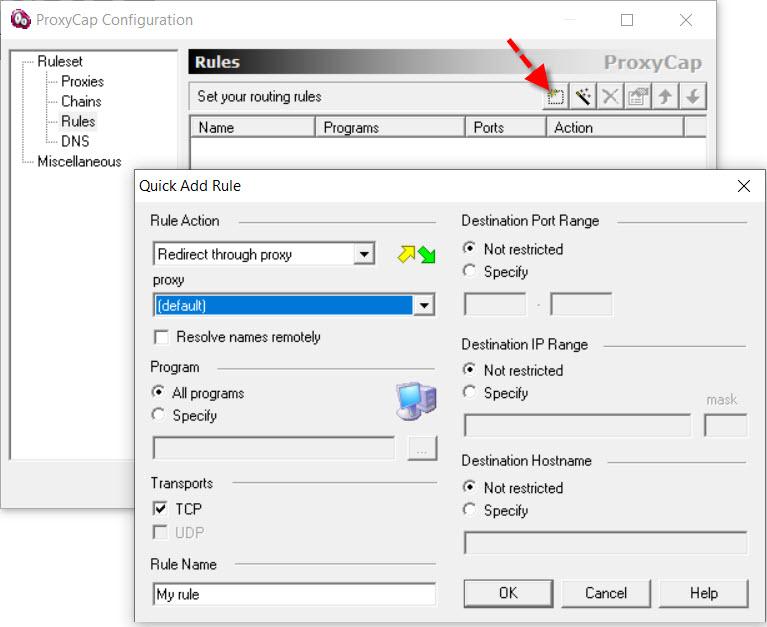
Таким образом, с помощью ProxyCap мы можем создавать собственные правила для используемых вами прокси. Наконец, у нас есть DNS раздел:
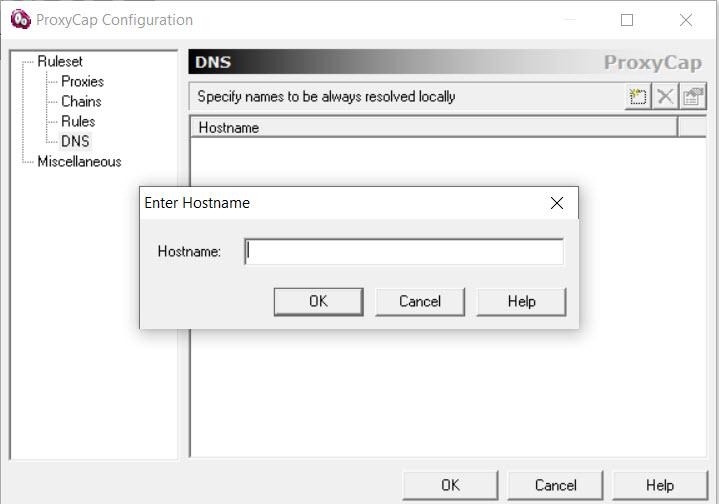
Здесь программа поддерживает удаленное разрешение имен DNS (на стороне прокси) с прокси и SSH серверами.
Как вы видели, мы смогли проверить, насколько ProxyCap является полезным инструментом, который позволит нам работать с несколькими прокси-серверами одновременно, управляя трафиком, который мы хотим пройти через определенный прокси, или напрямую выходить в Интернет с помощью нашего подключение без использования этих прокси-серверов.
Источник: itigic.com